在日常使用電腦的過程中,很多用戶可能會遇到這樣一個煩人的現象:桌面上的圖標不停地閃爍,有時候連任務欄也跟著閃,甚至伴隨著系統短暫的卡頓。那么,電腦圖標一直閃爍到底是怎么回事?本文將從多個方面為大家詳細分析原因,并給出對應的解決辦法。

一、顯卡驅動問題
顯卡驅動是電腦顯示正常運行的重要基礎。如果顯卡驅動出現異常、版本過舊或與操作系統不兼容,可能會導致屏幕刷新異常,從而出現圖標閃爍的問題。尤其是在更新了Windows系統后,舊版驅動往往跟不上新系統的節奏,問題就更容易發生。
二、系統資源占用過高
當CPU、內存或硬盤使用率過高時,系統響應速度會降低,桌面刷新頻率異常,也可能出現圖標閃爍。尤其是在后臺運行了大量程序或者中了某些占用資源的病毒木馬時,這種現象更為明顯。
解決辦法:
打開任務管理器(快捷鍵Ctrl+Shift+Esc),查看是哪些進程占用了大量資源。對于不必要的軟件可以選擇結束進程,必要時進行殺毒處理。
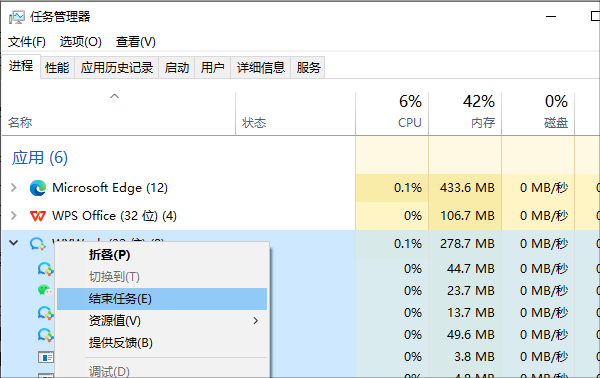
三、桌面進程(explorer.exe)異常
Windows系統中,桌面、任務欄、文件管理器都歸屬于explorer.exe進程。如果該進程出現崩潰、重啟等異常情況,也會導致桌面圖標反復閃爍。
解決辦法:
可以在任務管理器中找到“Windows資源管理器”,右鍵選擇“重新啟動”。如果頻繁出問題,可能需要檢查系統文件是否損壞,可以使用命令提示符(管理員權限)運行`sfc /scannow`命令來修復系統文件。
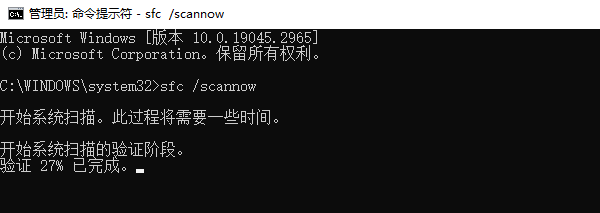
四、軟件沖突或啟動項異常
有時候,安裝了某些第三方軟件,比如桌面美化軟件、系統管理工具等,也可能與系統自帶功能發生沖突,引起桌面閃爍。特別是一些劣質的軟件,或者卸載不干凈的軟件殘留,影響較大。
解決辦法:
可以進入“設置”-“應用”,逐一排查最近安裝的軟件,嘗試卸載疑似有問題的程序。另外,也可以通過“任務管理器”-“啟動”選項卡,禁用不必要的自啟動項,看是否可以改善現象。
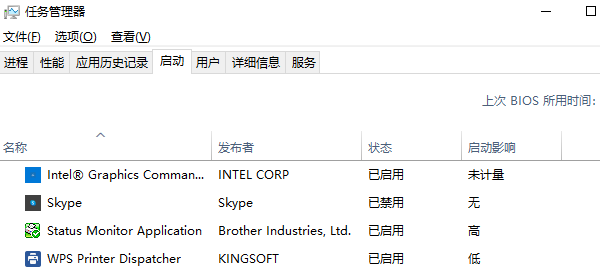
五、系統更新異常或補丁問題
微軟定期推送的系統更新,有時候也可能因為補丁不完善而導致一些異常現象,比如桌面圖標閃爍。如果是在更新后才出現問題,很可能就是新安裝的補丁導致的。
解決辦法:
可以進入“設置”-“更新和安全”-“查看更新歷史記錄”,選擇“卸載更新”,找到最近安裝的補丁進行卸載。另外,可以關注微軟官方或者技術論壇,看看是否有類似的已知問題。
以上就是電腦圖標一直閃爍的原因及解決辦法,希望對你有幫助。
| 
